Ένας από τους κορυφαίους επεξεργαστές διανυσματικών γραφικών στην αγορά, το Adobe Illustrator, προσφέρει πολλά χρήσιμα εργαλεία. Το Transform και το Align είναι δύο που διευκολύνουν τον χρήστη να δημιουργήσει μοτίβα βημάτων και επαναλήψεων για σκηνικά φωτογραφιών.

Αν και είναι εύκολο να εφαρμοστούν μόλις τα συνηθίσετε, η γνώση των βασικών αυτών των εργαλείων μπορεί να είναι τεράστιας σημασίας για τα έργα σας. Δείτε πώς μπορείτε να χρησιμοποιήσετε το Transform and Align για να δημιουργήσετε αβίαστα μοτίβα βημάτων και επαναλήψεων.
Ο πίνακας μετασχηματισμού
Ο κύριος ρόλος του πίνακα Transform είναι να εμφανίζει το πλάτος, το ύψος, τη θέση, τη γωνία διάτμησης και τη γωνία περιστροφής ενός αντικειμένου. Αυτό το εργαλείο Illustrator μπορεί να χρησιμοποιηθεί για τον υπολογισμό οποιασδήποτε από αυτές τις τιμές, με ή χωρίς τη ζωντανή προεπισκόπηση.
Για να ξεκινήσετε τα πράγματα, βρείτε το επιθυμητό σημείο εκκίνησης και σύρετε το γραφικό που θέλετε να χρησιμοποιήσετε σε αυτό. Επιλέξτε το γραφικό και ενεργοποιήστε τον πίνακα Transform μεταβαίνοντας στο Αντικείμενο ->Μεταμορφώνω ->ΜεταμορφώνωΚαθε.
Υπολογιστικός
Αρχικά, θα θελήσετε να καθορίσετε πόσα γραφικά θέλετε να τοποθετήσετε στο artboard. Αφού αποφασίσετε, πρέπει να υπολογίσετε τον χώρο που θα καταλάβουν.
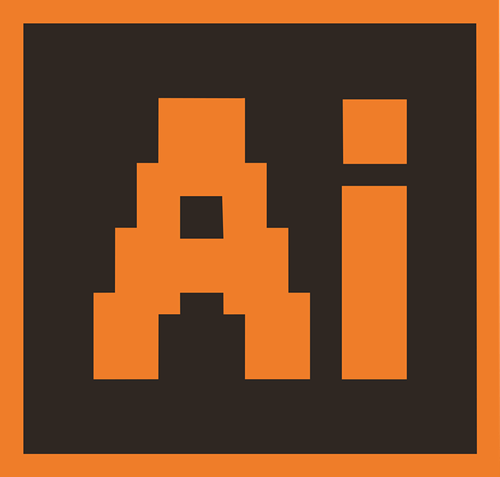
Εδώ, θα χρησιμοποιήσετε μερικά βασικά μαθηματικά. Ας υποθέσουμε ότι θέλετε να χρησιμοποιήσετε 4 γραφικά ανά σειρά, το καθένα πλάτους 5 ίντσες και θέλετε να απέχουν 5 ίντσες το ένα από το άλλο. Σε έναν καμβά πλάτους 40 ιντσών, ο υπολογισμός θα ήταν ως εξής: 40 ίντσες πλάτος / 4 γραφικά κατά μήκος = 10" μεταξύ κάθε κέντρου του γραφικού.
Τοποθέτηση
Αφού τοποθετήσετε το πρώτο γραφικό στον καμβά σας, επιλέξτε το και πατήστε Ctrl+D, που είναι η συντόμευση για το Μεταμορφώστε ξανά εντολή. Συνεχίστε να πατάτε Ctrl+D , μέχρι να συμπληρώσετε την πρώτη γραμμή γραφικών.
Τώρα, επιλέξτε όλα τα γραφικά στην ολοκληρωμένη σειρά πατώντας Ctrl+A και ομαδοποιήστε τα πατώντας Ctrl+G. Με ολόκληρη τη σειρά ακόμα επιλεγμένη, μεταβείτε στο Αντικείμενο ->Μεταμορφώνω ->ΜεταμορφώνωΚαθε πάλι. Χρησιμοποιήστε τον τύπο από την προηγούμενη ενότητα για να υπολογίσετε το χώρο προορισμού μεταξύ των σειρών. Μετακινήστε την πρώτη σειρά προς τα κάτω προσαρμόζοντας το Κατακόρυφος ρυθμιστικό μέχρι να φτάσει στην υπολογισμένη απόσταση. Επαναλάβετε αυτό μέχρι να γεμίσει ο καμβάς.
Ο πίνακας ευθυγράμμισης
Εάν πραγματικά δεν είστε ευχαριστημένοι που πρέπει να υπολογίσετε πράγματα ή εάν έχετε να κάνετε με γραφικά παράξενου σχήματος, υπάρχει καλύτερος τρόπος να το προσεγγίσετε. Το να σύρετε και να ρίχνετε αντικείμενα γύρω από τον καμβά με το χέρι θα μπορούσε να λειτουργήσει καλύτερα για εσάς.
Τοποθέτηση των γραφικών
Τοποθετήστε το εν λόγω γραφικό στη θέση του. Τώρα, απλώς αντιγράψτε και επικολλήστε τα διπλότυπα μέχρι να φτάσετε στο τέλος της σειράς. Σύρετε κάθε αντίγραφο γραφικών στη θέση του σύμφωνα με την κατά προσέγγιση. Δεν χρειάζεται να είστε ακριβείς.
Ευθυγράμμιση των γραφικών
Για να επιλέξετε όλα τα γραφικά, πατήστε Ctrl+A. Ο πίνακας Ευθυγράμμιση θα πρέπει να εμφανίζεται στην κορυφή του χώρου εργασίας σας. Τώρα, πλοηγηθείτε στο Vertical-Aign-Center και Οριζόντια-Διανομή-Κέντρο. Αυτό θα κατανείμει ομοιόμορφα τα γραφικά στον καμβά σας και θα τα ευθυγραμμίσει αυτόματα.
Χρησιμοποιήστε το Ctrl+A και Ctrl+G εντολές για αντιγραφή και επικόλληση διπλών γραμμών. Ευθυγραμμίστε τα κατά προσέγγιση και χρησιμοποιήστε το εργαλείο ευθυγράμμισης μέχρι να έχετε τον τέλειο καμβά.
Κλιμάκωση, περιστροφή και ανάκλαση
Μπορείτε να χρησιμοποιήσετε τον πίνακα Transform για να τροποποιήσετε την κλίμακα, την περιστροφή και την αντανάκλαση του διπλότυπου γραφικού. Για να κλιμακώσετε (αλλάξετε το μέγεθος) το αντικείμενο, χρησιμοποιήστε ποσοστά και αλλάξτε τα σταδιακά. Για να περιστρέψετε μια εικόνα με διαφορετικό σημείο αναφοράς, χρησιμοποιήστε τα μικρά λευκά τετράγωνα (το εικονίδιο πάνω από το πλαίσιο ελέγχου Προεπισκόπηση). Τέλος, χρησιμοποιήστε το Reflect για να απεικονίσετε την εικόνα σε άξονες X ή Y ή και στους δύο.

Πείραμα
Η δοκιμή νέων συναρπαστικών στοιχείων είναι ο καλύτερος τρόπος για να βελτιώσετε την επεξεργασία σε οποιοδήποτε κομμάτι του λογισμικού της Adobe. Ακολουθήστε τον παραπάνω οδηγό, αλλά μην φοβάστε να πειραματιστείτε μόνοι σας.
Έχετε κάποια ωραία κόλπα να μοιραστείτε; Κάντε κλικ στην ενότητα σχολίων παρακάτω και μοιραστείτε τις ιδέες σας!









